16 Fixes! YouTube Achtergrond Afspeel problemen
op Android en iPhone [2025] 💥
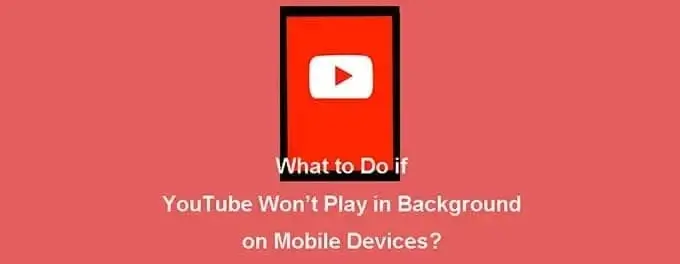
Fix #1: Controleer je YouTube Premium-abonnement
De meest voor de hand liggende reden waarom YouTube op de achtergrond niet afspeelt, kan zijn dat je geen YouTube Premium-abonnement hebt. YouTube achtergrond afspelen is namelijk een exclusieve functie van YouTube Premium. Zonder dit abonnement wordt de video gepauzeerd zodra je de app verlaat. Overweeg om je te abonneren op YouTube Premium of zorg ervoor dat je abonnement actief is als je deze functie wilt gebruiken.
Weet je niet zeker of je een actief YouTube Premium-abonnement hebt? Log in op je account en ga naar je abonnementsinstellingen om dit te controleren.
Advertisement
Fix #2: Herstart je apparaat
Soms kunnen kleine glitches of tijdelijke bugs worden opgelost door simpelweg je smartphone opnieuw op te starten. Zowel voor Android als iPhone is dit een van de eerste stappen die je kunt proberen wanneer een app niet naar behoren functioneert.
Het opnieuw opstarten van je apparaat helpt vaak om het RAM-geheugen te wissen en eventuele vastgelopen apps te sluiten, wat kan bijdragen aan een betere prestatie van je apps.
Fix #3: Update de YouTube-app
Verouderde apps kunnen problemen veroorzaken vanwege bugs die in latere versies zijn opgelost. Ga naar de App Store (voor iPhone) of Google Play Store (voor Android) en zorg ervoor dat je de nieuwste versie van de YouTube-app hebt geïnstalleerd.
Fix #4: Wis de cache en gegevens van de app
Cache en app-gegevens kunnen soms problemen veroorzaken. Hier zijn de stappen om de cache en gegevens van de YouTube-app op zowel Android als iPhone te wissen:
- Android:
- Ga naar Instellingen > Apps.
- Zoek en tik op de YouTube-app.
- Tik op 'Opslag' en vervolgens op 'Cache wissen' en 'Gegevens wissen'.
- iPhone:
- Ga naar Instellingen > Algemeen > iPhone-opslag.
- Zoek en tik op de YouTube-app.
- Tik op 'Documenten & gegevens verwijderen'. Houd er rekening mee dat dit ook inloggegevens en voorkeuren kan wissen.
Let op: Het wissen van app-gegevens kan ook je inloggegevens en voorkeuren verwijderen. Zorg ervoor dat je de inloggegevens bij de hand hebt voordat je deze stap uitvoert.
Fix #5: Controleer de batterijbesparende modus
Sommige smartphones kunnen apps op de achtergrond beperken om batterij te besparen. Controleer of de batterijbesparende modus is ingeschakeld en of YouTube is ingesteld om op de achtergrond te mogen draaien.
Wees voorzichtig met het wijzigen van instellingen die de batterijduur kunnen beïnvloeden, vooral als je telefoon al een lage batterijduur heeft.
Fix #6: Log opnieuw in bij YouTube
Er kunnen authenticatieproblemen zijn die de juiste werking van YouTube verhinderen. YouTube-authenticatie in twee stappen kan helpen bij het oplossen van deze problemen. Log uit en vervolgens weer in om te zien of dit het probleem oplost.
Fix #7: Controleer de beperkingen van je apparaat
Zowel Android als iPhone hebben beperkingsopties die het gebruik van bepaalde apps kunnen beperken. Ga naar de instellingen van je apparaat en controleer of er beperkingen zijn ingesteld voor de YouTube-app.
Ken je apparaat, ken de oplossing!
Fix #8: Probeer een andere internetverbinding
Sommige netwerken kunnen bepaalde apps beperken of vertragen. Probeer verbinding te maken met een ander Wi-Fi-netwerk of schakel over naar mobiele gegevens om te zien of dit het probleem oplost.
Fix #9: Controleer op OS-updates
Net zoals apps regelmatig moeten worden bijgewerkt, geldt dat ook voor het besturingssysteem van je apparaat. Controleer of er updates beschikbaar zijn voor Android of iOS en installeer deze indien beschikbaar.
Fix #10: Reset app-voorkeuren
Op Android-apparaten kun je alle app-voorkeuren resetten. Ga naar Instellingen > Systeem > Resetten > App-voorkeuren resetten. Let op, dit zal alle standaard app-instellingen resetten.
Resetten: Een frisse start voor je app!
Fix #11: Gebruik een externe speler
Als geen van de bovenstaande fixes werkt, kun je overwegen een externe speler zoals VLC te gebruiken om YouTube-video's op de achtergrond af te spelen.
Fix #12: Schakel VPN uit
Als je een VPN-dienst gebruikt, kan dit de prestaties van YouTube beïnvloeden. Overweeg om je VPN tijdelijk uit te schakelen om te zien of dit het probleem oplost.
Fix #13: Controleer de app-machtigingen
Zorg ervoor dat de YouTube-app de juiste machtigingen heeft om op de achtergrond te draaien. Ga naar de app-instellingen op je apparaat en controleer de machtigingen van de YouTube-app. Zorg ervoor dat de app toestemming heeft voor achtergrondactiviteiten en andere relevante toestemmingen.
Fix #14: Schakel optimalisaties van derden uit
Sommige telefoons hebben apps van derden geïnstalleerd die bedoeld zijn om de prestaties te optimaliseren door achtergrondprocessen te beperken. Deze kunnen ervoor zorgen dat YouTube niet op de achtergrond draait. Zorg ervoor dat je deze optimalisatietools tijdelijk uitschakelt of configureert zodat YouTube niet wordt beïnvloed.
Fix #15: Reset naar fabrieksinstellingen
Als geen van de bovenstaande oplossingen werkt, kun je overwegen je apparaat te resetten naar de fabrieksinstellingen. Dit is een drastische stap, dus zorg ervoor dat je een back-up maakt van al je gegevens voordat je verder gaat.
Let op: Het resetten van je apparaat naar fabrieksinstellingen zal alle gegevens op je apparaat wissen. Zorg ervoor dat je een volledige back-up hebt voordat je deze stap uitvoert.
Fix #16: Raadpleeg de klantenservice van YouTube
Als je na het proberen van alle bovenstaande oplossingen nog steeds problemen ondervindt, is het misschien tijd om contact op te nemen met de klantenservice van YouTube. Zij kunnen je mogelijk specifieke oplossingen bieden die betrekking hebben op jouw specifieke situatie of apparaat.
Conclusie:
Er zijn verschillende redenen waarom YouTube niet op de achtergrond kan worden afgespeeld op Android- en iPhone-apparaten. Van problemen met je YouTube Premium-abonnement tot app- en OS-bugs, de oplossing kan variëren afhankelijk van de oorzaak van het probleem. Probeer de bovenstaande fixes om het probleem op te lossen en geniet weer van je favoriete YouTube-video's zonder onderbreking!
Tip: Overweeg om regelmatig je apps en besturingssysteem bij te werken om de beste prestaties en beveiliging voor je apparaat te garanderen.
Advertisement
